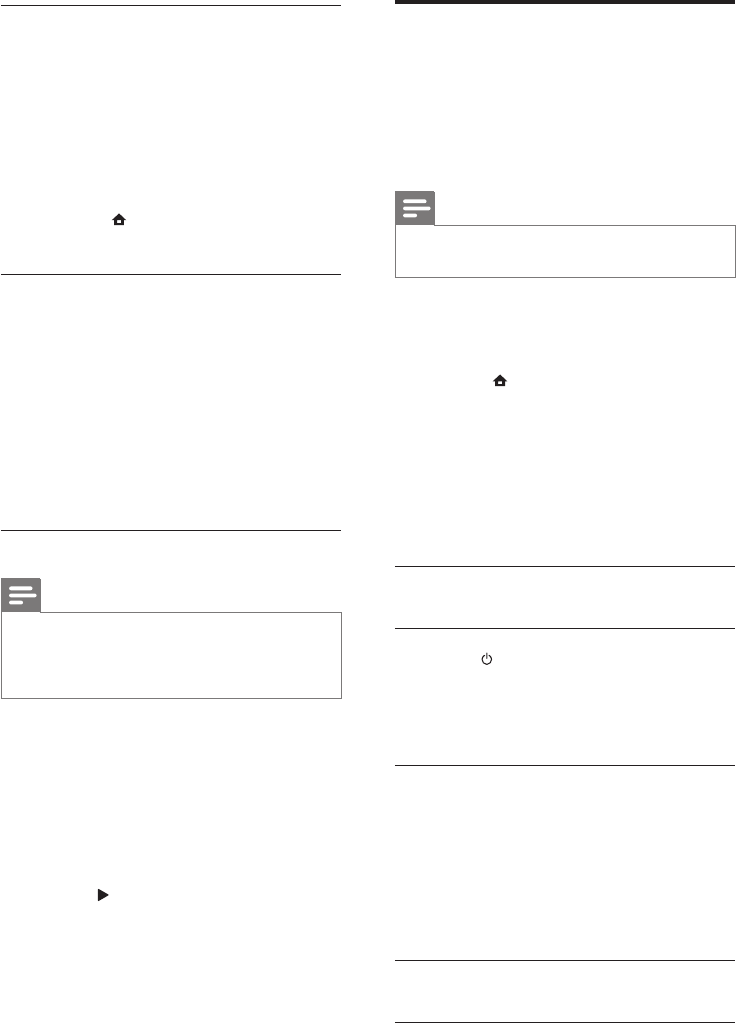-
Hoe krijg ik het klepje van de philips hts 9520 cd speler los het klepje gaat niet meer open.
Reageer op deze vraag Misbruik melden
Gesteld op 27-2-2023 om 10:29-
Ik heb met mijn HTS9520 hetzelfde probleem en weet de oplossing nog niet.
Waardeer dit antwoord Misbruik melden
Wie weet de oplossing? Geantwoord op 2-5-2023 om 17:54
-
-
Ik had het zelfde probleem van mijn hts 9520 cd komt er niet meer uit.
Waardeer dit antwoord Misbruik melden
Opengemaakt snaar van dvd speler losgemaakt en ik kokendheet water gedaan, daarna terug geplaatst en hij werkt weer ???? Geantwoord op 13-8-2023 om 18:06 -
de aansluiting van het verligting van het aan en uit knop
Reageer op deze vraag Misbruik melden
Gesteld op 20-2-2023 om 12:12 -
aansluiting van de oog is los ,waar moet ik het van binne aansluiten
Reageer op deze vraag Misbruik melden
Gesteld op 20-2-2023 om 12:00 -
De klep van de cd-speler gaat niet meer open HTS9520/12 Gesteld op 9-7-2022 om 17:22
Reageer op deze vraag Misbruik melden-
cd gaat niet meer open Geantwoord op 20-2-2023 om 12:16
Waardeer dit antwoord (3) Misbruik melden
-
-
De klep vd DVD speler komt niet meer naar buiten,
Reageer op deze vraag Misbruik melden
Hoe kan ik de kast openen om naar de fout te zoeken?
OF kan dit worden gerepareerd? Gesteld op 9-4-2022 om 15:19-
Soms helpt het als je de klep open houdt terwijl je op openen drukt Geantwoord op 11-4-2022 om 19:15
Waardeer dit antwoord (1) Misbruik melden
-
-
Van mijn Philips Home Cinema systeem HTS9520/12 werkt de cd speler niet meer en geeft aan; Plaats CD, terwijl er een CD in de lade zit; ik heb dit probleem vaker voorbij zien komen, maar weet iemand een oplossing;
Reageer op deze vraag Misbruik melden
Ger Keller - ger.keller@live.nl Gesteld op 30-1-2020 om 16:00
-
Krijg mijn surround niet meer aan de praat! Knoppen werken niet, wat doe ik fout? Gesteld op 11-7-2015 om 22:10
Reageer op deze vraag Misbruik melden-
Heb je al een harde reset geprobeerd door de stekker uit het stopcontact te halen? Geantwoord op 13-7-2015 om 21:58
Waardeer dit antwoord (6) Misbruik melden
-
-
Hts 9520 blijft zeggen dat er geen disc geplaatst is. Zowel bij dvd als cd. Komt dit bekend voor? Gesteld op 11-5-2014 om 13:41
Reageer op deze vraag Misbruik melden-
ja die herken ik. die van ons doet t zelfde Geantwoord op 22-11-2014 om 13:41
Waardeer dit antwoord (1) Misbruik melden
-
-
Ik heb het zelfde probleem met mijn home cinema HTS9520/12, dat hij aangeeft, dat er geen disc geplaatst is ; heb een compleet nieuw blu-ray loopwerkasa L9332C er in gezet; graag uw reaktie Geantwoord op 26-1-2020 om 15:03
Waardeer dit antwoord (10) Misbruik melden